Při skenování tlustých originálů
nebo knih vymažte okrajové stíny, které se mohou v obraze vytvořit.
Při skenování svázaného dokumentu se na naskenovaném
obrazu, zejména na okrajových plochách a kolem vazby, objeví stínované
plochy.
_1.png)
| Bez funkce mazání | S funkcí mazání |
|---|---|
_2.png) |
_3.png) |
|
V obrazu se objeví stíny. |
Stíny se neobjeví. |
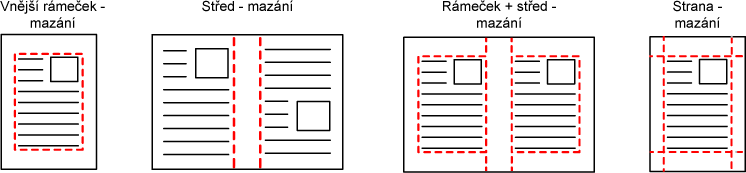
Vložte originál.
Vložte originál do zásobníku automatického podavače dokumentů nebo na sklo pro dokumenty.Klepnutím na zobrazení režimu můžete přepínat mezi úvodními obrazovkami každého z režimů.
ZMĚNA REŽIMŮZadejte cílové umístění.
VYVOLÁNÍ CÍLE Z ADRESÁŘEKlepněte na tlačítko [Ostatní] a poté na tlačítko [Mazání].
Klepněte na zaškrtávací pole okraje, který chcete vymazat, a pak zadejte polohu vymazání.
Zkontrolujte, zda je zvolené zaškrtávací pole nastaveno na .
. .
. ).
).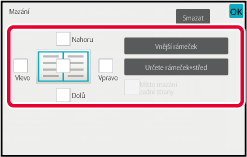
 , vymaže se okraj protilehlý k okraji
vymazanému na přední straně.
, vymaže se okraj protilehlý k okraji
vymazanému na přední straně. , vymaže se okraj ve stejné poloze, jako
na přední straně.
, vymaže se okraj ve stejné poloze, jako
na přední straně.Určete šířku mazání.
Po dokončení nastavení klepněte postupně na tlačítko a [Zpět].
a [Zpět]. .
.Klepnutím na tlačítko [Start] zahájíte skenování originálu.
Tuto funkci použijte, pokud
chcete skenovat tenké originály pomocí automatického podavače dokumentů.
Tato funkce pomáhá zabránit zasekávání tenkých originálů.
.png)
Vložte originál do zásobníku automatického podavače dokumentů.
V režimu faxu po dokončení tohoto postupu pokračujte 3. krokem.Klepnutím na zobrazení režimu můžete přepínat mezi úvodními obrazovkami každého z režimů.
ZMĚNA REŽIMŮZadejte cílové umístění.
VYVOLÁNÍ CÍLE Z ADRESÁŘEKlepněte na tlačítko [Ostatní] a poté na tlačítko [Pomalé skenov.].
Na ikoně se zobrazí zaškrtnutí.Klepnutím na tlačítko [Start] zahájíte skenování originálu.
Zvuk pípnutí vás upozorní, že skenování a přenos skončily.Tuto funkci použijete, pokud
hodláte skenovat silné originály pomocí automatického podavače dokumentů.
Tato funkce zabraňuje zasekávání silných originálů.
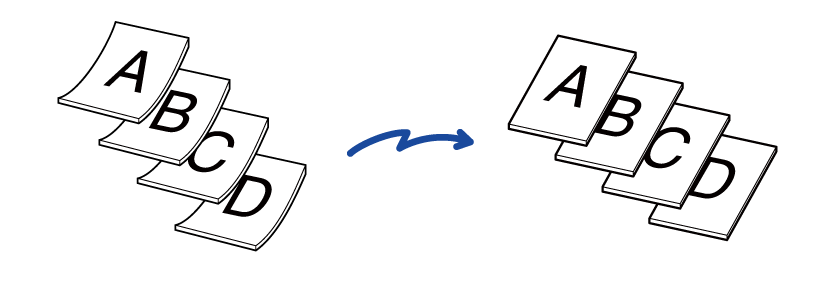
Vložte originál do zásobníku automatického podavače dokumentů.
V režimu faxu po dokončení tohoto postupu pokračujte 3. krokem.Klepnutím na zobrazení režimu můžete přepínat mezi úvodními obrazovkami každého z režimů.
ZMĚNA REŽIMŮZadejte cílové umístění.
VYVOLÁNÍ CÍLE Z ADRESÁŘEKlepněte na tlačítko [Ostatní] a na tlačítko [Skenování silného papíru].
Na ikoně se zobrazí zaškrtnutí.Klepnutím na tlačítko [Start] zahájíte skenování originálu.
Zvuk pípnutí vás upozorní, že skenování a přenos skončily.Pokud naskenovaný originál
obsahuje prázdné strany, pomocí této funkce je vynecháte a odešle
pouze potištěné strany.
Přístroj detekuje prázdné strany a umožňuje vynechávat zbytečné
prázdné listy bez kontroly originálu.
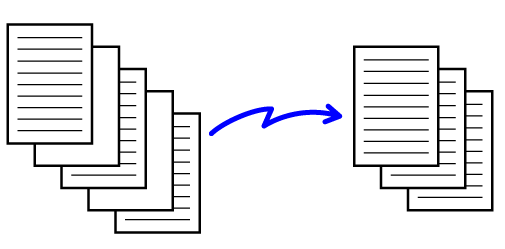
Vložte originál.
Vložte originál do zásobníku automatického podavače dokumentů nebo na sklo pro dokumenty.Klepnutím na zobrazení režimu můžete přepínat mezi úvodními obrazovkami každého z režimů.
ZMĚNA REŽIMŮZadejte cílové umístění.
VYVOLÁNÍ CÍLE Z ADRESÁŘEKlepněte na tlačítko [Ostatní] a poté na tlačítko [Přeskoč. prázdnou stranu].
Klepněte na klávesu [Přeskočení prázdné stránky] nebo [Přeskoč prázdnou a zadní stín].
Po dokončení nastavení klepněte po sobě na klávesy a [Zpět].
a [Zpět].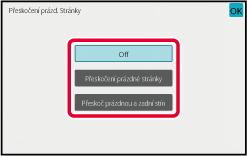
Klepnutím na tlačítko [Start] zahájíte skenování originálu.
Dokončení skenování je indikováno pípnutím.Po dokončení skenování zkontrolujte počet naskenovaných a odesílaných listů originálu a klepněte na klávesu [OK].
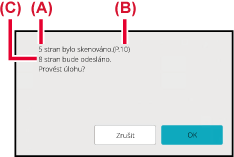
Spočtěte skenované listy originálů a zobrazte
je před odesláním.
Zkontrolováním počtu naskenovaných listů originálu před odesláním
zabráníte chybám při přenosu.
Umístěte originály do automatického podavače dokumentů.
V režimu faxu po dokončení tohoto postupu pokračujte 3. krokem.Klepnutím na zobrazení režimu můžete přepínat mezi úvodními obrazovkami každého z režimů.
ZMĚNA REŽIMŮZadejte cílové umístění.
VYVOLÁNÍ CÍLE Z ADRESÁŘEKlepněte na tlačítko [Ostatní] a poté na tlačítko [Počítání originálů].
Na ikoně se zobrazí zaškrtnutí.Klepnutím na tlačítko [Start] zahájíte skenování originálu.
Dokončení skenování je indikováno pípnutím.Zkontrolujte počet listů originálu.
Číslo, které se zobrazí, je počet naskenovaných listů originálu, nikoli počet naskenovaných stránek originálu. Například při oboustranném kopírování jednoho originálu se zobrazí číslo "1", což znamená, že byl naskenován jeden list originálu, nezobrazí se "2", aby nám oznámila, že jsme naskenovali přední i zadní stranu originálu.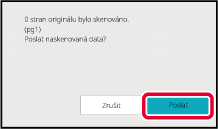
Klepněte na klávesu [Poslat] a zahajte přenos.
Version 06a / bp70c65_usr_06a_cs